Se si haven’t sentito già, c’è una massiccia ransomware scoppio. Bad Rabbit Ransomware è responsabile di infezioni di computer in Ucraina, Russia, Turchia, Bulgaria e Germania. Se si hanno rilevato la WINDOWSINFPUB.DAT file nel vostro sistema, abbiamo una brutta notizia per voi. Il vostro computer è caduto vittima di un Brutto Coniglio Ransomware. WINDOWSINFPUB.DAT è il modulo principale del virus. Si trova nel C:Windows directory. È gestito dalla rundll32.exe e viene utilizzato per la scansione dei dispositivi collegati alla Rete Locale. Questa funzione è ancora in fase di sviluppo. Sarà probabilmente essere utilizzati in future versioni del virus. È difficile dire che cosa gli hacker piano. WINDOWSINFPUB.DAT è probabilmente una parte, che non ha ancora sviluppato Male Coniglio metodo di distribuzione. A questo punto, possiamo solo speculare. Tuttavia, l’esistenza di WINDOWSINFPUB.DAT sul vostro computer è un segno che il vostro computer è infettato. Anche ora, mentre tu leggi questo articolo, il ransomware è in esecuzione in background. Bad Rabbit è in agguato nell’ombra e si sfoga. Una volta a bordo, si scende la INFPUB.DAT file DLL principale e due applicazioni dannose. Questi quattro elementi lavorano insieme per bloccare i vostri file. Bad Conigli lattine il vostro HDD. Si rivolge user-generated di dati come foto, video, musica, documenti, database, etc. Quindi, crittografa con un indissolubile di crittografia. Solo dopo il completamento del processo di crittografia, sarà il ransomware rivelare se stesso. Scende la sua nota di riscatto, che richiede 0.05 BTC (circa $289 USD). Qualunque cosa tu faccia, dona€™t rush. Bad Rabbit è un discendente del temuto NotPetya (Petya) Ransomware. Ci sono notevoli differenze tra i due, tuttavia, sono altrettanto distruttiva. Entrambi i virus sono probabilmente creata dallo stesso hacker, troppo. Tuttavia, a differenza di Petya, l’hacker dietro il Cattivo Coniglio può invertire la crittografia. In cambio di una forte somma, naturalmente. Si consiglia di non pagare il riscatto, però. Hai a che fare con dei criminali informatici. Non ci si può aspettare loro di mantenere la loro parte dell’accordo.
Come è stato possibile ottenere infettati con?
L’esistenza di WINDOWSINFPUB.DAT sul tuo PC significa che Brutto Coniglio ha installato con successo. La domanda è: come ha fatto a gestire per inserire il tuo computer inosservato? Una differenza chiave tra Bad Coniglio e NotPetya che è Brutta Coniglio si basa sulla vostra ingenuità. Questo virus può infettare il nostro computer senza il tuo “aiuto”. Il virus impiega un sacco di inganno. Lo schema non è che inventiva, ma molto efficace. In un modo o nell’altro, si finisce su un sito web che informa che il Flash non è aggiornato. Per visualizzare il contenuto della pagina, è necessario aggiornare il software. Si fa clic sul link e scaricare l’aggiornamento (file install_flash_player.exe). Così lontano, così buono. Quindi, è possibile eseguire il file. E questo è il momento esatto in cui si diede il virus privilegi di amministratore. Da questo punto in poi, si può fare tutto ciò che è programmato per fare e si can’t fare nulla su di esso. Smart, isna€™t? Tuttavia, Bad Coniglio non si basa solo su questo metodo di distribuzione. Inoltre viene distribuito attraverso e-mail di phishing. Lo schema è lo stesso. Si scarica il file danneggiato. Si esegue. E that’s. Un po ‘ più di attenzione, tuttavia, avrebbe potuto evitare questa infezione! Imparare le lezioni. Dona€™t di ripetere lo stesso errore di nuovo!
Perché è così pericoloso?
Attualmente, Bad Coniglio non può essere decifrato. Questo ransomware è devastante. Mantiene il vostro file come ostaggi. In considerazione di gettarle via. Non si deve pagare il riscatto. Gli hacker dietro Bad Coniglio non può essere attendibile. Sono dei criminali informatici. Non ci si può aspettare loro di mantenere la loro parola. Gli hacker tendono a ignorare le vittime una volta che il riscatto è stato pagato. Anche se ti mandano un decrittografia istruzioni, potrebbe non funzionare per tutti i tuoi file. Inoltre, tenete a mente che il processo di decrittografia non rimuovere il virus stesso. Bad Coniglio può ri-cifrare il vostro nuovo file ripristinati. Quante volte avete intenzione di pagare per i tuoi file? La risposta dovrebbe essere “Nessuno”. Sei in una cattiva situazione. Non c’è nulla che si può fare per ripristinare il file per libero. O, c’è? Se si dispone di sistema di backup salvati su dispositivi esterni, è possibile utilizzare per ripristinare almeno alcuni dei vostri preziosi file. Essere avvertito, però. Se si collega la memoria esterna per il computer infetto, si infettano. Quindi, eliminare il virus pellicce. Bad Rabbit è un complicato parassita. Quindi la sua rimozione. Si consiglia di utilizzare un affidabile anti-virus app. Abbiamo anche fornito un manuale guida alla rimozione. Agire ora! Si dona€™t hanno molto tempo per aspettare. Gli hacker stanno lavorando sul loro ransomware. Se si riesce ad aggiornare il virus, il WINDOWSINFPUB.File DAT possono infettare tutti i dispositivi connessi alla Rete Locale. Dona€™t aspettare per vedere cosa accadrà. Tutti i risultati possibili sono indesiderati. L’azione contro l’infezione da ora!
Manuale WINDOWSINFPUB.DAT Istruzioni per la Rimozione
Il WINDOWSINFPUB.DAT infezione è specificamente progettato per fare soldi per i suoi creatori un modo o nell’altro. Gli specialisti di vari produttori di software antivirus come Bitdefender, Kaspersky, Norton, Avast, ESET, etc. consigliare che non c’è innocuo virus.
Se si esegue esattamente la procedura descritta di seguito si dovrebbe essere in grado di rimuovere il WINDOWSINFPUB.DAT infezione. Si prega di seguire le procedure descritte nell’ordine esatto. Si prega di prendere in considerazione per la stampa di questa guida o hai un altro computer a vostra disposizione. NON avrete bisogno di chiavette USB o Cd.
STEP 1: Track down WINDOWSINFPUB.DAT related processes in the computer memory
STEP 2: Locate WINDOWSINFPUB.DAT startup location
STEP 3: Delete WINDOWSINFPUB.DAT traces from Chrome, Firefox and Internet Explorer
STEP 4: Undo the damage done by the virus
PASSO 1: rintracciare WINDOWSINFPUB.DAT relativi processi nella memoria del computer
- Aprire il Task Manager premendo CTRL+MAIUSC+ESC tasti contemporaneamente
- Esaminare attentamente tutti i processi e arrestare i sospetti.
- Scrivere il percorso del file per riferimento futuro.
Fase 2: Individuare WINDOWSINFPUB.DAT posizione di avvio
Mostrare I File Nascosti
- Aprire una cartella qualsiasi
- Fare clic sul pulsante “Organizza”
- Scegliere “Opzioni Cartella e Ricerca”
- Selezionare la scheda “Visualizza”
- Selezionare “Visualizza cartelle e file nascosti” opzione
- Deselezionare “Nascondi i file protetti di sistema”
- Fare clic su “Applica” e “OK”
Pulire WINDOWSINFPUB.DAT virus dal windows registro di sistema
- Una volta caricato il sistema operativo, premere contemporaneamente il Windows Pulsante Logo e il R a chiave.
- Una finestra di dialogo apri. Digitare “Regedit”
- ATTENZIONE! essere molto attenti quando editing the Microsoft Windows Registry come questo può rendere il sistema è rotto.
A seconda del tuo sistema operativo (x86 o x64) selezionare:
[HKEY_CURRENT_USERSoftwareMicrosoftWindowsCurrentVersionRun] o
[HKEY_LOCAL_MACHINESOFTWAREMicrosoftWindowsCurrentVersionRun] o
[HKEY_LOCAL_MACHINESOFTWAREWow6432NodeMicrosoftWindowsCurrentVersionRun]
- e cancellare il Nome di visualizzazione: [RANDOM]
- Quindi aprire esplora risorse e passare a: %appdata% cartella e cancellare l’eseguibile dannoso.
Pulire il vostro file HOSTS per evitare il reindirizzamento del browser indesiderate
Passare alla cartella %windir%/system32/Drivers/etc/host
Se si sono violati, non ci saranno stranieri IPs indirizzi collegati al fondo. Date un’occhiata qui sotto:
Passo 4: Annullare i possibili danni causati dal WINDOWSINFPUB.DAT
Questo particolare Virus può modificare le impostazioni DNS.
Attenzione! questo può rompere la vostra connessione a internet. Prima di modificare le impostazioni DNS per utilizzare Google Public DNS per WINDOWSINFPUB.DAT, assicurarsi di annotare la corrente gli indirizzi dei server su un pezzo di carta.
Per riparare il danno fatto dal virus, è necessario effettuare le seguenti operazioni.
- Fare clic sul Windows pulsante Start per aprire il Menu Start, digitare pannello di controllo nella casella di ricerca e selezionare Pannello di Controllo i risultati visualizzati sopra.
- andare a Rete e Internet
- quindi connessioni di Rete e Condivisione Center
- quindi Modifica Impostazioni Scheda
- Fare clic su attiva, connessione a internet e fare clic su proprietà. Sotto il Networking scheda, trovare Protocollo Internet Versione 4 (TCP/IPv4). Sinistra fare clic su di esso e quindi fare clic su proprietà. Entrambe le opzioni dovrebbe essere automatico! Di default dovrebbe essere impostato su “ottieni automaticamente un indirizzo IP” e la seconda “ottieni indirizzo server DNS automaticamente!” Se non basta cambiare loro, tuttavia se si fa parte di un dominio di rete, si dovrebbe contattare il proprio Dominio Administrator a configurare queste impostazioni, altrimenti la connessione internet rompere!!!!!
- Controllare le operazioni pianificate per assicurarsi che il virus non si scarica di nuovo.

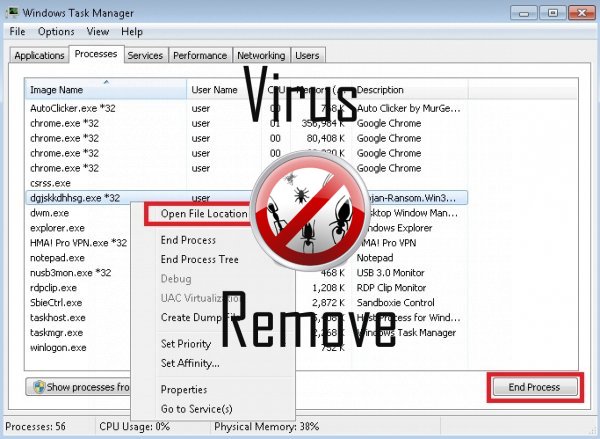

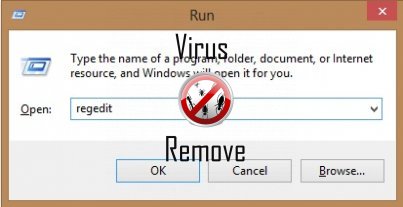
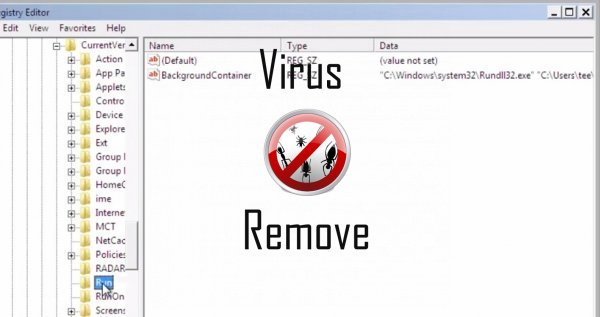
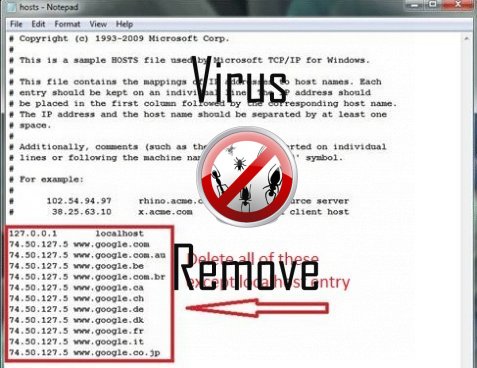
Attenzione, più anti-virus scanner hanno rilevato malware possibili in WINDOWSINFPUB.DAT.
| Software Anti-Virus | Versione | Rilevazione |
|---|---|---|
| McAfee-GW-Edition | 2013 | Win32.Application.OptimizerPro.E |
| Qihoo-360 | 1.0.0.1015 | Win32/Virus.RiskTool.825 |
| Baidu-International | 3.5.1.41473 | Trojan.Win32.Agent.peo |
| K7 AntiVirus | 9.179.12403 | Unwanted-Program ( 00454f261 ) |
| ESET-NOD32 | 8894 | Win32/Wajam.A |
| Dr.Web | Adware.Searcher.2467 | |
| Kingsoft AntiVirus | 2013.4.9.267 | Win32.Troj.Generic.a.(kcloud) |
| VIPRE Antivirus | 22702 | Wajam (fs) |
| NANO AntiVirus | 0.26.0.55366 | Trojan.Win32.Searcher.bpjlwd |
| McAfee | 5.600.0.1067 | Win32.Application.OptimizerPro.E |
| Malwarebytes | 1.75.0.1 | PUP.Optional.Wajam.A |
Comportamento di WINDOWSINFPUB.DAT
- Spettacoli falsi avvisi di sicurezza, popup e annunci.
- WINDOWSINFPUB.DAT disattiva il Software di sicurezza installati.
- Comportamento comune di WINDOWSINFPUB.DAT e qualche altro testo emplaining som informazioni relative al comportamento
- Modifica le impostazioni Browser e Desktop.
- Ruba o utilizza i vostri dati confidenziali
- Reindirizzare il browser a pagine infette.
- Cambia la pagina iniziale dell'utente
- Rallenta la connessione a internet
WINDOWSINFPUB.DAT effettuate versioni del sistema operativo Windows
- Windows 10
- Windows 8
- Windows 7
- Windows Vista
- Windows XP
Geografia di WINDOWSINFPUB.DAT
Eliminare WINDOWSINFPUB.DAT da Windows
Elimina WINDOWSINFPUB.DAT da Windows XP:
- Fare clic su Start per aprire il menu.
- Selezionare Pannello di controllo e vai a Aggiungi o Rimuovi programmi.

- Scegliere e rimuovere il programma indesiderato.
Rimuovi WINDOWSINFPUB.DAT dal tuo Windows 7 e Vista:
- Aprire il menu Start e selezionare Pannello di controllo.

- Spostare Disinstalla un programma
- Pulsante destro del mouse sull'app indesiderato e scegliere Disinstalla.
Cancella WINDOWSINFPUB.DAT da Windows 8 e 8.1:
- Pulsante destro del mouse sull'angolo inferiore sinistro e selezionare Pannello di controllo.

- Scegliere Disinstalla un programma e fare clic destro sull'applicazione indesiderata.
- Fare clic su disinstallare .
Eliminare WINDOWSINFPUB.DAT dal tuo browser
WINDOWSINFPUB.DAT Rimozione da Internet Explorer
- Fare clic sull' icona dell'ingranaggio e seleziona Opzioni Internet.
- Vai alla scheda Avanzate e fare clic su Reimposta.

- Verifica Elimina impostazioni personali e clicca Reset nuovamente.
- Fare clic su Chiudi e scegliere OK.
- Tornare indietro per l' icona dell'ingranaggio, scegliere Gestione componenti aggiuntivi → estensioni e barre degli strumentie delete indesiderati estensioni.

- Vai al Provider di ricerca e scegliere un nuovo motore di ricerca di predefinito
Cancellare WINDOWSINFPUB.DAT da Mozilla Firefox
- Inserire "about:addons" nel campo URL .

- Vai a estensioni ed eliminare le estensioni browser sospette
- Scegliere dal menu, fare clic sul punto interrogativo e aprire la Guida di Firefox. Fare clic sul pulsante Firefox Aggiorna e selezionare Aggiorna Firefox per confermare.

Terminare WINDOWSINFPUB.DAT da Chrome
- Digitare "chrome://extensions" nel campo URL e premere invio.

- Terminare le estensioni del browser inaffidabile
- Riavviare Google Chrome.

- Aprire Chrome menu, fare clic su impostazioni → impostazioni di Show advanced, selezionare Reimposta le impostazioni del browser e fare clic su Reimposta (opzionale).